|
图片比较会话可视化的比较一对图片并显示它们的差异。
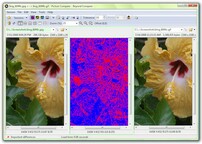
对齐图片内容
你可以比较经过缩放、旋转、反转或者剪裁过的图片。
视图 > 拉伸到相同大小  在图片比较之前自动地拉伸或压缩图片宽度和高度。 在图片比较之前自动地拉伸或压缩图片宽度和高度。
选择视图 > 顺时针旋转  或者 视图 > 逆时针旋转 或者 视图 > 逆时针旋转  去将当前图片向左或者向右旋转90度。 去将当前图片向左或者向右旋转90度。
选择视图 > 水平反转  或视图> 竖直反转 或视图> 竖直反转  根据x或者y轴反转当前图片。 根据x或者y轴反转当前图片。
如果一个图片是由另外一个图片剪切而来,则可以用鼠标拖动剪切的图片与以确定其左上角在原始图片的位置。 选择视图 >重置差异偏移或者单击工具栏中的显示偏移量。 为了更精确的控制,使用箭头键去逐像素的挪动偏移量,或者Ctrl+箭头键去在大范围里挪动。 注意选中需要移动的面框从而能够使用键盘挪动功能。
容差模式
选择视图 > 容差模式  去区分像素是否为匹配、不重要差异或者重要差异。 使用可配置的容差去定义重要差异的阈值。 另外可以通过定义替换来忽略图片之间特定的颜色变化。 默认的,黑色像素代表匹配,蓝色像素代表不重要的差异,红色像素代表重要差异。 用户可以根据喜好改变匹配、不重要差异和重要差异的颜色。 (参考图片比较选项。) 去区分像素是否为匹配、不重要差异或者重要差异。 使用可配置的容差去定义重要差异的阈值。 另外可以通过定义替换来忽略图片之间特定的颜色变化。 默认的,黑色像素代表匹配,蓝色像素代表不重要的差异,红色像素代表重要差异。 用户可以根据喜好改变匹配、不重要差异和重要差异的颜色。 (参考图片比较选项。)
启用视图 >忽略不重要差异  去忽略任何不超过阈值的差异。 用操作匹配像素的方法操作这些像素。 去忽略任何不超过阈值的差异。 用操作匹配像素的方法操作这些像素。
不匹配范围模式
选择视图 > 不匹配范围模式  使用差异度描述像素在不同图片间的差异。 黑色像素表示匹配,黄色像素表示不匹配。 像素的亮度表示不匹配的程度。 使用差异度描述像素在不同图片间的差异。 黑色像素表示匹配,黄色像素表示不匹配。 像素的亮度表示不匹配的程度。
二进制操作模式
选择视图 > 二进制操作模式  去将差异像素在RGB(红绿蓝)单位下以布尔运算符处理。 布尔操作符包括异或、与或者或。 去将差异像素在RGB(红绿蓝)单位下以布尔运算符处理。 布尔操作符包括异或、与或者或。
混合模式
选择视图 >混合模式  去使用可配置的混合比例去合并图片。 减小百分比则会导致使用更多右侧图片的信息。 去使用可配置的混合比例去合并图片。 减小百分比则会导致使用更多右侧图片的信息。
参考
图片比较命令
图片比较设置
图片格式设置
图片比较选项
| 


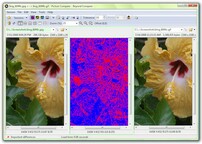
 在图片比较之前自动地拉伸或压缩图片宽度和高度。
在图片比较之前自动地拉伸或压缩图片宽度和高度。 或者
或者  去将当前图片向左或者向右旋转90度。
去将当前图片向左或者向右旋转90度。 或
或 根据x或者y轴反转当前图片。
根据x或者y轴反转当前图片。 去区分像素是否为匹配、不重要差异或者重要差异。 使用可配置的
去区分像素是否为匹配、不重要差异或者重要差异。 使用可配置的 去忽略任何不超过阈值的差异。 用操作匹配像素的方法操作这些像素。
去忽略任何不超过阈值的差异。 用操作匹配像素的方法操作这些像素。 使用差异度描述像素在不同图片间的差异。 黑色像素表示匹配,黄色像素表示不匹配。 像素的亮度表示不匹配的程度。
使用差异度描述像素在不同图片间的差异。 黑色像素表示匹配,黄色像素表示不匹配。 像素的亮度表示不匹配的程度。 去将差异像素在RGB(红绿蓝)单位下以布尔运算符处理。 布尔操作符包括
去将差异像素在RGB(红绿蓝)单位下以布尔运算符处理。 布尔操作符包括 去使用可配置的
去使用可配置的